简介
本文档介绍在思科ISE中配置macOS服务条件的过程。
先决条件
要求
Cisco 建议您了解以下主题:
- MacOS基础知识。
- 了解ISE终端安全评估流程。

注意:本文档介绍macOS服务条件的配置。初始状态配置不在本文档中。
使用的组件
本文档中的信息基于以下软件和硬件版本:
- 思科ISE 3.3补丁1
- 运行Sonoma 14.3.1的macoOS设备
- 思科安全客户端5.1.2.42
- 合规性模块版本4.3.3432.64000
本文档中的信息都是基于特定实验室环境中的设备编写的。本文档中使用的所有设备最初均采用原始(默认)配置。如果您的网络处于活动状态,请确保您了解所有命令的潜在影响。
背景信息
当必须使用用例检查服务是否已加载到macOS设备中时,macOS服务条件很有用,还可以检查服务是否正在运行。macOS服务条件可以检查两种不同的服务类型:守护程序和代理。
后台守护程序是在后台作为整个系统的一部分运行的程序(也就是说,它不与特定用户关联)。守护程序无法显示任何GUI;更具体地说,它不允许连接到window服务器。Web服务器是守护程序的完美示例。
代理是代表特定用户在后台运行的进程。代理非常有用,因为它们可以执行守护程序无法执行的操作,例如可靠地访问用户的主目录或连接到windows服务器。日历监控程序是座席的一个很好的示例。
在下面的图表中,您可以看到如何根据设备启动和用户登录来加载每个设备:
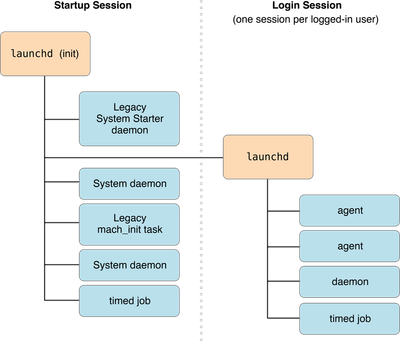
有关守护程序和代理的更多信息,请参阅Apple文档
在以下位置可以找到您的macOS设备上可用的调试程序和代理:
|
位置
|
描述
|
|
~/库/启动代理
|
用户提供的每用户代理。
|
|
/Library/LaunchAgents
|
由管理员提供的每用户代理。
|
|
/Library/LaunchDaemons
|
由管理员提供的系统范围守护程序。
|
|
/System/Library/LaunchAgents
|
OS X每用户代理
|
|
/System/Library/LaunchDaemons
|
OS X系统范围守护程序
|
可以使用以下命令从macOS终端检查每个类别的列表:
ls -ltr ~/Library/LaunchAgent
ls -ltr /Library/LaunchAgent
ls -ltr /Library/LaunchDaemons
ls -ltr /System/Library/LaunchAgents
ls -ltr /System/Library/LaunchDaemons
前面的位置可以显示macOS设备上可用的所有守护程序和代理,但并非所有守护程序和代理都已加载或运行。
配置
使用以下步骤可以配置macOS服务条件:
1.确定要检查的服务名称。
2.(可选)检查服务的详细信息,以定义其是座席还是管理员。
3.选择要评估的服务运营商。
4.为此类条件配置要求和状况策略。

注意:服务安全评估条件需要提升的权限才能工作,因此,必须确保ISE PSN受思科安全客户端(以前称为AnyConnect)信任 — 参考指南
确定要检查的服务名称
ISE终端安全评估合规性模块能够检查已加载、正在运行和已加载的服务,以及正在使用退出代码运行的服务。
要检查已加载的服务,请使用sudo launchctl dumpstate命令。
要检查已加载且具有退出代码的服务,请使用命令sudo launchctl list。
前面的命令可以突然显示许多信息,而只需使用这些命令来显示实际的服务名称:
要仅检查已加载的服务名称,请使用以下命令:
sudo grep -B 10 -A 10 -E "^\s*state = " << "$(launchctl dumpstate)" | grep -aiE "\/.*= {" | sed 's|.*/||;s| = {$||'
要仅检查已加载的服务名称和退出代码,请使用以下命令:
sudo launchctl list | awk“{if(NR>1)print $3}”
这些命令显示了许多信息,因此建议您在每个命令末尾使用另一个grep过滤器来查找要查找的服务。
例如,如果您正在查找供应商特定的服务,则可以在和处使用关键字作为过滤器。
对于思科服务,命令如下所示:
sudo grep -B 10 -A 10 -E "^\s*state = " << "$(launchctl dumpstate)" | grep -aiE "\/.*= {" | sed 's|.*/||;s| = {$||' | grep -i cisco
sudo launchctl list | awk“{if(NR>1)print $3}” | grep -i cisco
(可选)检查服务的详细信息,以定义其是座席还是座席
在此条件配置的第二部分,您需要检查您的服务是守护程序类型还是代理类型。

提示:此步骤是可选的,因为ISE允许您为守护程序或用户代理选择选项,所以您可以只选择该选项并跳过此部分。
如果要在此情况下进行细化,可以通过以下操作检查类型:
- 首先,使用命令sudo grep -B 10 -A 10 -E "^\s*state = " << "$(launchctl dumpstate)"检查服务的完整launchctl名称 | grep -aiE "\/.*= {" | sed 's|.*/||;s| = {$||' | grep -i {您的服务名}
例如,对于命令sudo grep -B 10 -A 10 -E "^\s*state = " << "$(launchctl dumpstate)" | grep -aiE "\/.*= {" | sed's/.\{3\}$/' | grep -i com.cisco.secureclient.iseposture,输出为:gui/501/com.cisco.secureclient.iseposture。
2.使用命令sudo launchctl print{ Your launchctl service name } | grep -i 'type = Launch'检查服务类型
按照示例,对于命令sudo launchctl print gui/501/com.cisco.secureclient.iseposture | grep -i 'type = Launch',输出为: type = LaunchAgent。
这意味着服务类型为Agent,否则将显示为type = LaunchDaemon。

注意:如果信息为空,请在ISE中选择Daemon Or User Agent选项作为服务类型设置。
选择要评估的服务运营商
ISE允许您选择5个不同的服务运营商:
- 已加载
- 未加载
- 已加载并运行
- 已加载退出代码
- 已加载并正在运行或使用退出代码
已加载的服务
在使用以下两个命令时列出的所有服务是否都包含在内:
sudo grep -B 10 -A 10 -E "^\s*state = " << "$(launchctl dumpstate)" | grep -aiE "\/.*= {" | sed 's|.*/||;s| = {$||'
sudo launchctl list | awk“{if(NR>1)print $3}”
未加载的服务
是定义了其属性列表(plist)但尚未加载的所有服务,还是甚至没有定义属性列表(plist)因而根本无法加载的服务。
这些服务不易识别,当您需要检查特定服务是否不应存在于macOS设备时,最常用于使用案例。
例如,如果要阻止在macOS设备上加载缩放服务,可以将us.zoom.ZoomDaemon作为该服务的值,这样可以确保缩放未运行或根本没有安装。
有些服务无法卸载,并且已定义其属性列表。
例如,使用此命令,您可以看到dhcp6d plist已定义:
ls -ltr /System/Library/LaunchDaemons | grep com.apple.dhcp6d.plist
检查服务列表,可以看到未加载的项:
sudo grep -B 10 -A 10 -E "^\s*state = " << "$(launchctl dumpstate)" | grep -aiE "\/.*= {" | sed 's|.*/||;s| = {$||' | grep -i com.apple.dhcp6d
sudo launchctl list | awk“{if(NR>1)print $3}” | grep -i com.apple.dhcp6d
如果将该值设置为com.apple.dhcp6d,则macOS设备是合规的,因为即使定义了服务列表,也不会加载服务。
已加载并运行
并非所有服务都在运行,每个服务都有多种状态,如正在运行、未运行、等待、退出、未初始化等。
要检查正在运行的所有服务,请使用以下命令:
sudo grep -B 10 -A 10 -E "^\s*state = running" << "$(launchctl dumpstate)" | grep -aiE "\/.*= {" | sed 's|.*/||;s| = {$||'
使用上述命令列出的服务命中Loaded & Running service operator条件。
已加载退出代码
某些服务可能会以预期或意外的退出代码终止,此类服务可以通过命令列出:
sudo grep -B 10 -A 10 "state = e" << "$(launchctl dumpstate)" | grep -aiE "\/.*= {" | sed's/.\{3\}$/'
要了解其退出代码,您可以选择任何服务并使用命令:
sudo launchctl print {您的launchctl service name } | grep -i '最后一个退出代码'
例如:
sudo launchctl print gui/501/com.apple.mdmclient.agent | grep -i '最后一个退出代码'
其输出为:最后一个退出代码= 0

注意:在这里,退出代码0通常表示服务正确完成了一切。如果计算机与作为退出代码的0不匹配,则表示服务未执行预期操作。
已加载并正在运行或使用退出代码
当服务为Loaded & Running或Loaded with exit code时,最后一个选项起作用。
下图显示了macOS服务条件的示例。
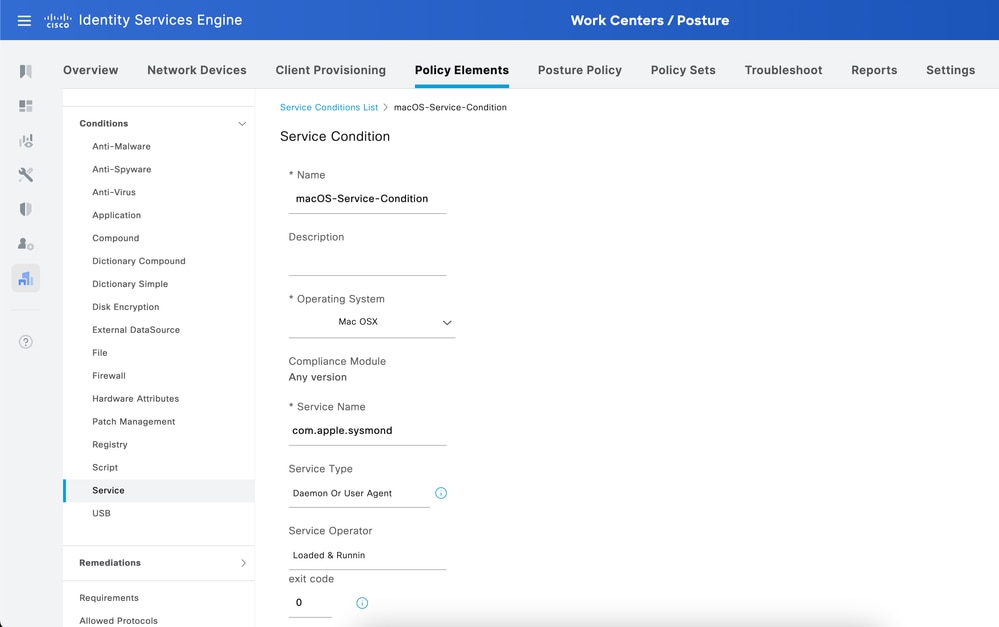

注意:目前,仅支持确切的服务名称。服务名称中有支持通配符的增强请求,Cisco bug ID CSCwf01373
为此类条件配置要求和状态策略
配置完条件后,您需要创建此类条件的要求,并为此要求使用Message Test Only选项。
导航到ISE > Work Centers > Posture > Requirements创建它。
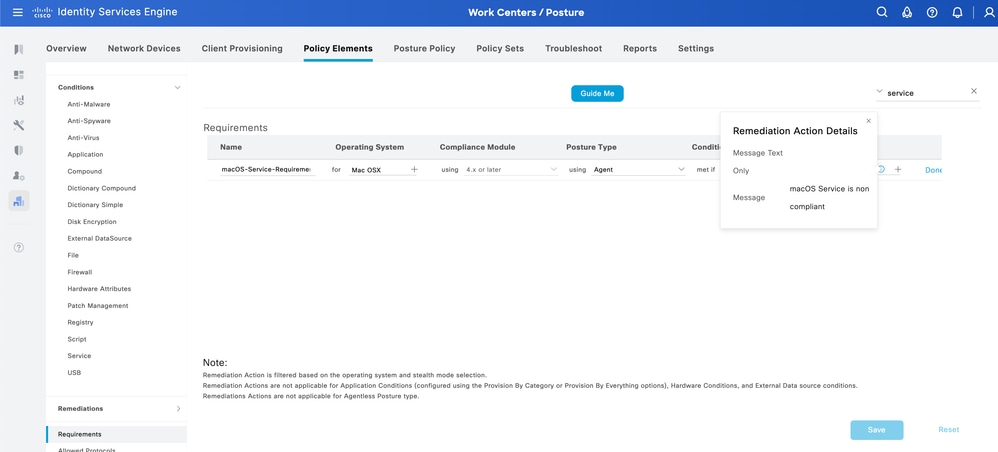
完成此操作后,最后一步是配置使用创建要求的终端安全评估策略。
导航到ISE > Work Centers > Posture > Posture Policy以创建策略。
启用新策略,根据需要命名它,然后选择刚创建的要求。
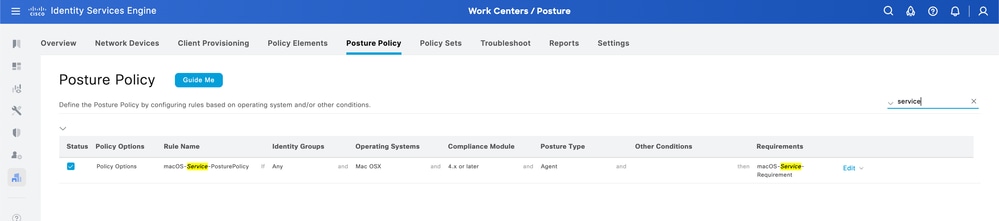
验证
您可以从Cisco安全客户端GUI本身验证macOS状态条件通过或失败。
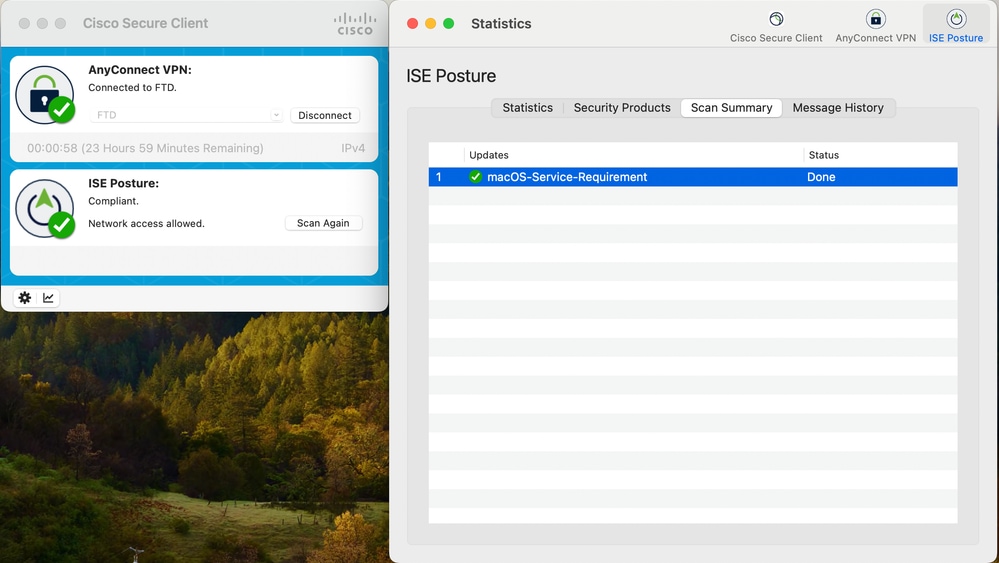
此外,您还可以从ISE > Operations > Reports > Reports > Endpoints and Users > Posture Assessment by Endpoint检查ISE终端安全评估。
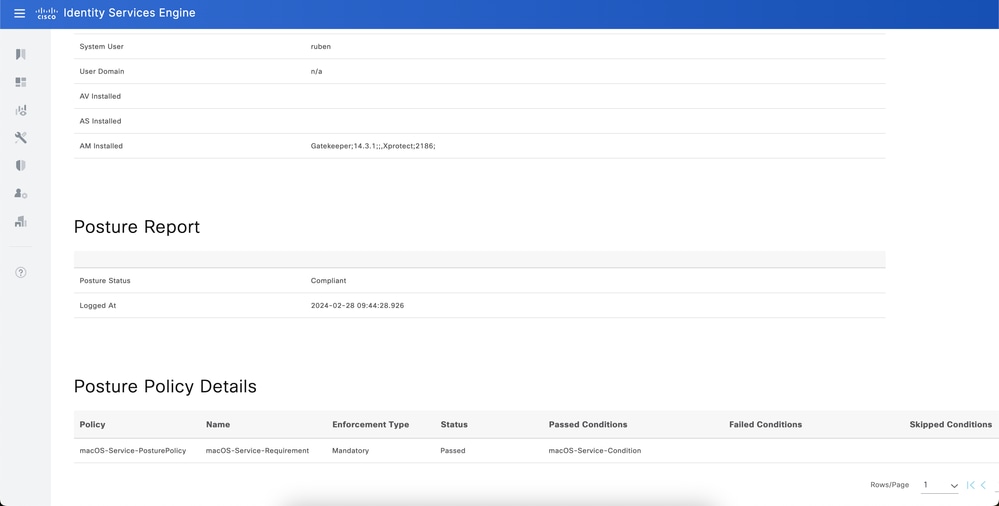
故障排除
配置此macOS服务状态条件时可能遇到的常见问题包括:
证书不受信任
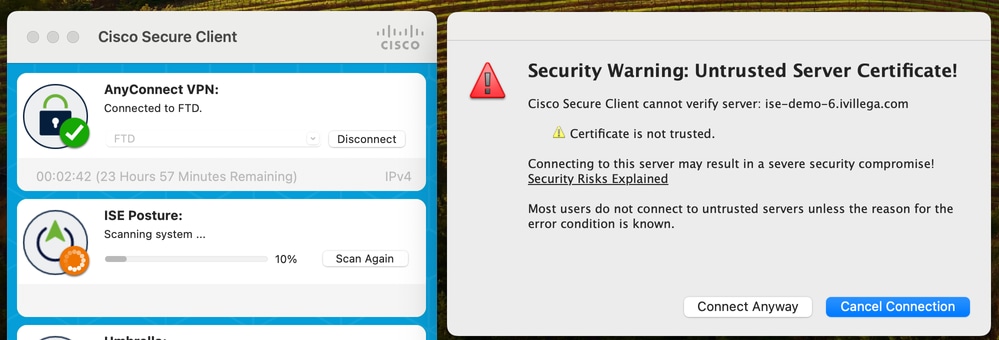
如前所述,服务条件需要提升权限。状况扫描进程的证书必须受服务器信任。
否则会遇到如下错误:
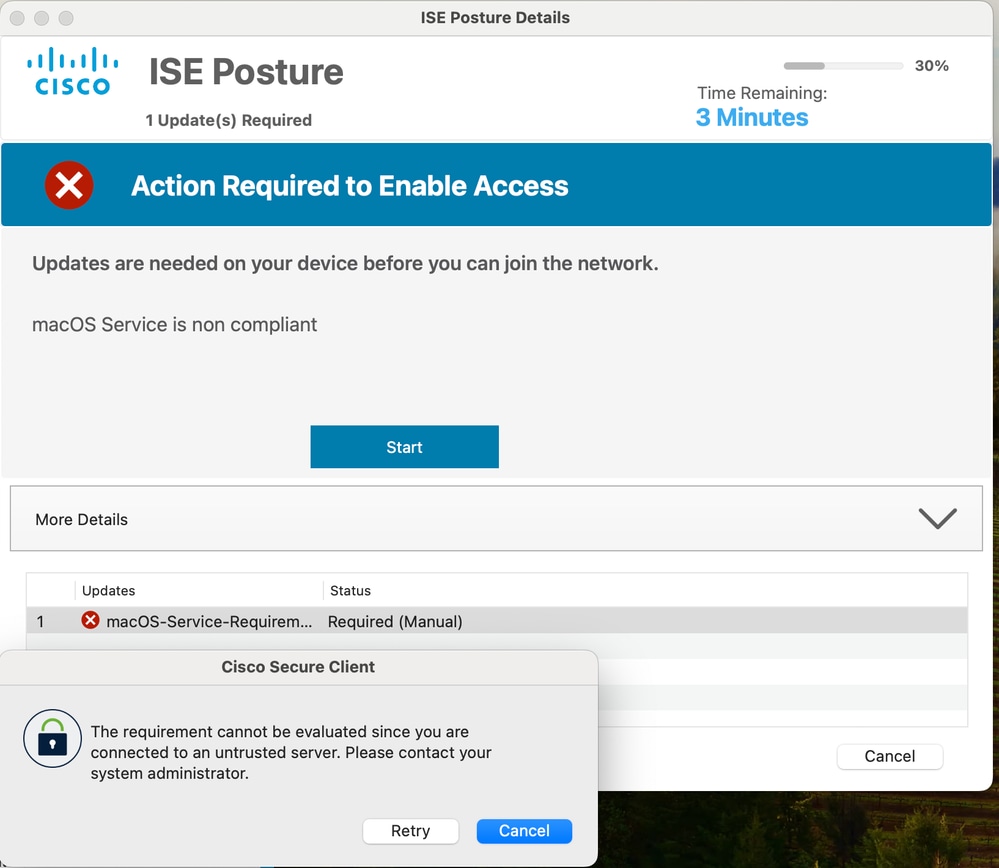
ISE终端安全评估模块通过IP地址或完全限定域名(FQDN)发现PSN服务器。 最佳实践是让安全评估配置文件通过FQDN发现ISE节点,因此Admin和Portal(Client Provisioning Portal)证书应该在CN字段或SAN字段中包含FQDN。您也可以为此使用通配符证书,此流支持通配符证书。
由于系统安全,CN字段在将来不可信。在SAN字段中包括通配符条目或FQDN作为最佳实践。
如果通过IP地址而不是FQDN发现ISE PSN,则要求节点的IP地址包含在与管理员和门户使用相关的证书的CN字段或SAN字段中。
ISE终端安全评估模块信任ISE服务器提供的证书。如果其CA在macOS Keychain access的系统证书存储中,则此CA应将When using this certificate设置为Always Trust。
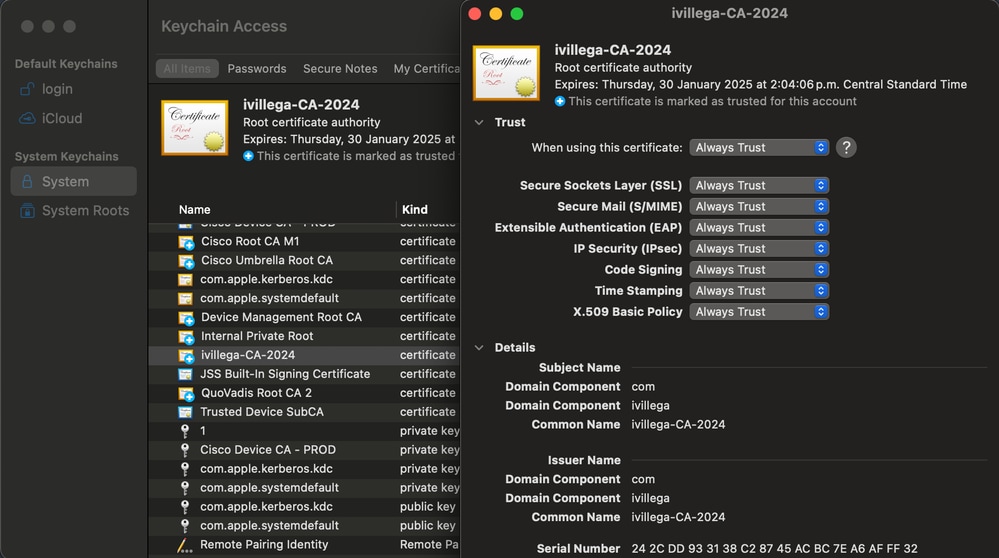
您可能会遇到以下错误行为:即使正确加载了证书,并且满足所有CN和SAN要求,macOS系统仍不信任证书。在这种情况下,请打开Keychain access应用程序,导航到System certificate store选项卡,然后从该选项卡中删除CA证书。
然后,导航到macOS终端应用程序并执行以下命令:sudo /usr/bin/security add-trusted-cert -r trustRoot -d -k /Library/Keychains/System.keychain
{CA证书的路径}
例如,如果您的证书在桌面中,则命令为:sudo /usr/bin/security add-trusted-cert -r trustRoot -d -k /Library/Keychains/System.keychain /Users/JohnDoe/Downloads/CA_certificate.crt
执行命令后,请重新启动计算机并重试。
绕过Cisco安全客户端扫描
您还可能遇到错误消息“Bypassing Cisco Secure Client Scan”和“Your network is not configured to use Cisco ISE Posture Agent”:
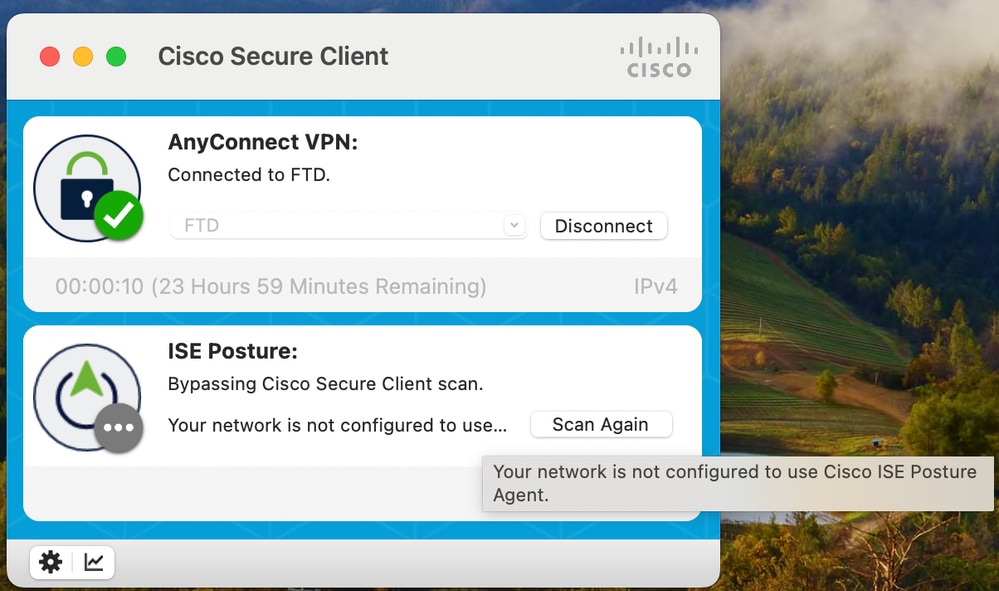
出现此消息是因为在ISE > Work Centers > Posture > Client Provisioning > Client Provisioning Policies的Client Provisioning中未配置配置文件。
即使您可能会看到Mac OSX操作系统的情况,但这并不意味着您涵盖的是所有macOS版本。
默认情况下,ISE不包含最新的macOS版本,例如Sequoia(15.6.x),以避免此类消息,确保该状态已更新。
您必须从ISE > Work Centers > Posture > Settings > Software Updates > Posture Updates更新安全评估源。
可以直接从ISE在线更新,也可以通过可从安全评估离线站点下载的zip文件脱机更新
其他问题
如果您想要了解详细信息,可以从状态化的macOS设备收集DART捆绑包。为此,您必须安装DART模块,然后,在Cisco Secure Client应用程序处于活动状态时,导航到Menu栏,然后单击Cisco Secure Client,然后在Generate Diagnostics Reports中单击。
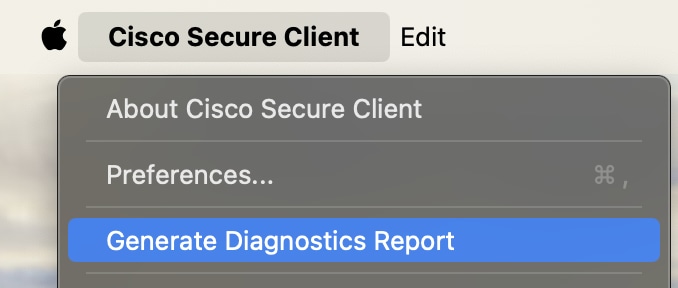

注意:在生成DART捆绑包时,必须启用Include System Logs选项,否则DART捆绑包不会包含ISE终端安全评估模块信息。
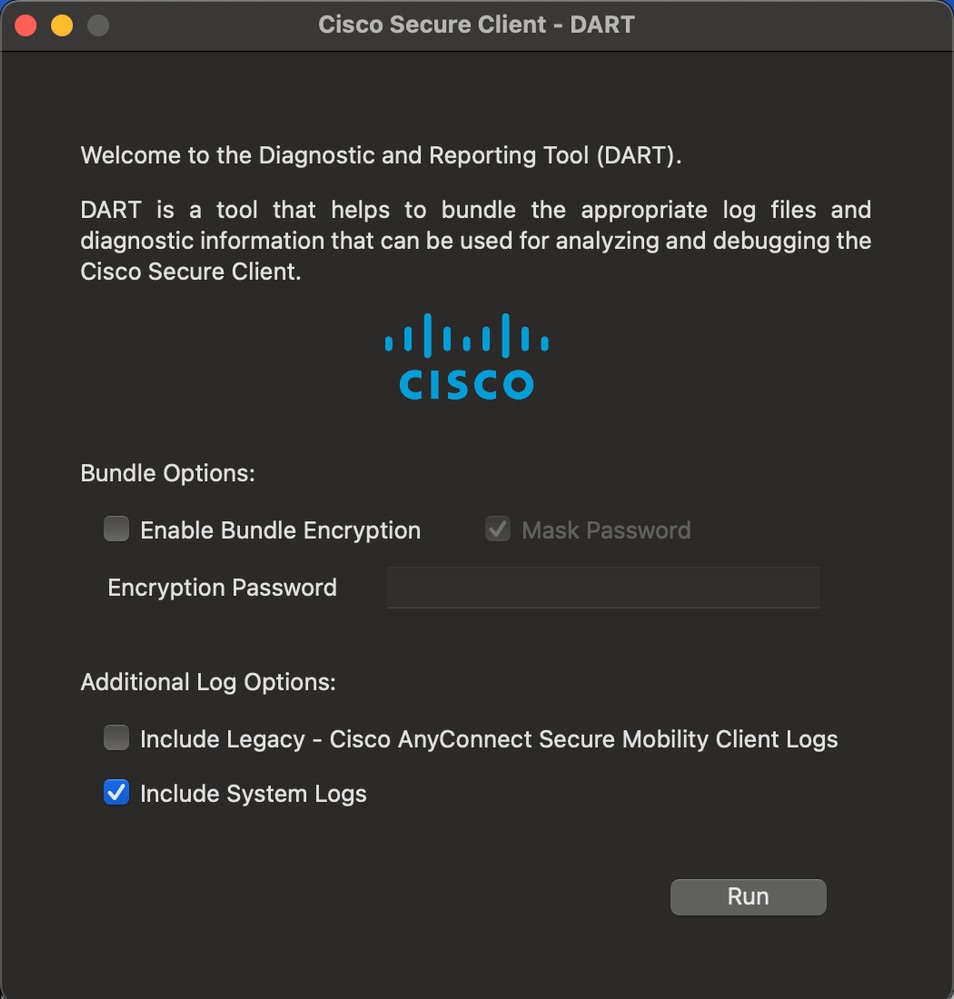
由于安全原因,某些日志可能已被加密且不可见,但在DART捆绑包的unified_log.log中,您可能会看到类似的日志,如下所示:

注意:此日志示例适用于本文档中配置的macOS服务条件。
[Tue Feb 27 10:30:58.576 2024][csc_iseposture]Function: createCheckXMLString Thread Id: 0x4A9FD7C0 File: Check.cpp Line: 417 Level: debug :: parsed Check string to: (
macOS-Service-Condition
3
303
com.apple.sysmond
running
0
)
[Tue Feb 27 10:30:58.576 2024][csc_iseagent]Function: processPostureData Thread Id: 0x4A9FD7C0 File: AuthInfo.cpp Line: 763 Level: debug :: Decrypted posture data, X-Perfigo-DM-Software-List =
ISE: 3.3.0.430
ISE: 2.x
0
30
macOS-Service-Requirement
macOS Service is non compliant
3
0
3
macOS-Service-Condition
3
303
com.apple.sysmond
running
0
(macOS-Service-Condition)
[Tue Feb 27 10:30:58.576 2024][csc_iseagent]Function: SMP_initCheck Thread Id: 0x4A9FD7C0 File: SMNavPosture.cpp Line: 682 Level: debug :: MSG_SP_START_CHK, {item:0,str:"
ISE: 3.3.0.430
ISE: 2.x
0
30
macOS-Service-Requirement
macOS Service is non compliant
3
0
3
macOS-Service-Condition
3
303
com.apple.sysmond
running
0
(macOS-Service-Condition)
",isElevationAllowed:1,nRemediationTimeLeft:0}
[Tue Feb 27 10:30:58.646 2024][csc_eliseposture]Function: createCheckXMLString Thread Id: 0x4A9FD7C0 File: Check.cpp Line: 417 Level: debug :: parsed Check string to: (
macOS-Service-Condition
3
303
com.apple.sysmond
running
0
)
[Tue Feb 27 10:30:58.646 2024][csc_eliseposture]Function: doCheck Thread Id: 0x4A9FD7C0 File: Rqmt.cpp Line: 279 Level: debug :: Checking rqmt, [macOS-Service-Requirement]:Mandatory
[Tue Feb 27 10:30:58.658 2024][csc_eliseposture]Function: doCheck Thread Id: 0x4A9FD7C0 File: CheckSvc.cpp Line: 87 Level: debug :: The agent com.apple.sysmond check had a result of : success. The requested checkType was: ctDaemonOrUserAgentStatus and opType was: cotRunning
[Tue Feb 27 10:30:58.658 2024][csc_eliseposture]Function: completeCheck Thread Id: 0x4A9FD7C0 File: Rqmt.cpp Line: 318 Level: debug :: check result of rqmt, [macOS-Service-Requirement]:PASSED
此外,您还可以在对终端进行身份验证和状态的ISE PSN节点中,在调试日志级别设置posture组件。
您可以从ISE > Operations > Troubleshoot > Debug Wizard > Debug Log Configuration配置此日志级别。单击PSN Hostname并将Posture component 日志级别从INFO更改为DEBUG。
使用与macOS服务条件相同的示例,您可以在ise-psc.log中看到类似的日志:
2024-02-27 10:30:58.658 DEBUG [https-jsse-nio-10.4.21.59-8443-exec-1][[]] cisco.cpm.posture.runtime.PostureHandlerImpl -::username:::- NAC agent xml
ISE: 3.3.0.430
ISE: 2.x
0
30
macOS-Service-Requirement
macOS Service is non compliant
3
0
3
macOS-Service-Condition
3
303
com.apple.sysmond
running
0
(macOS-Service-Condition)
2024-02-27 10:30:58.659 DEBUG [https-jsse-nio-10.4.21.59-8443-exec-1][[]] cisco.cpm.posture.util.StatusUtil -::username:::- StatusUtil - getPosturePolicyHTML [
ISE: 3.3.0.430
ISE: 2.x
0
30
macOS-Service-Requirement
macOS Service is non compliant
3
0
3
macOS-Service-Condition
3
303
com.apple.sysmond
running
0
(macOS-Service-Condition)
]
2024-02-27 10:31:06.044 DEBUG [https-jsse-nio-10.4.21.59-8443-exec-8][[]] cisco.cpm.posture.util.AgentUtil -::username:::- Increase MnT counter at POSTURE:Posture.Requirement.Success.macOS-Service-Requirement
如果问题仍然存在,请向思科团队提交TAC通知单。

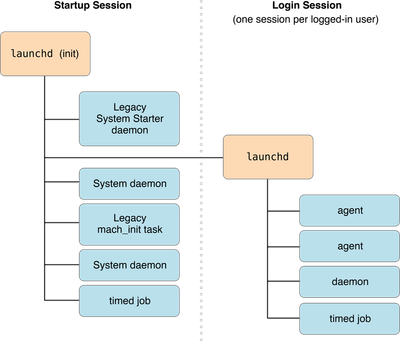

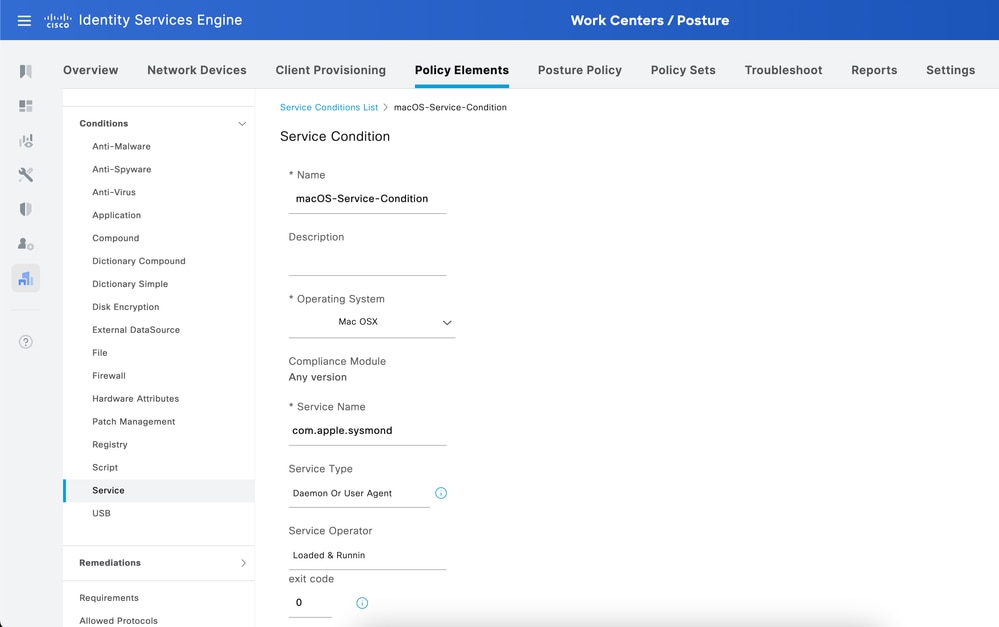
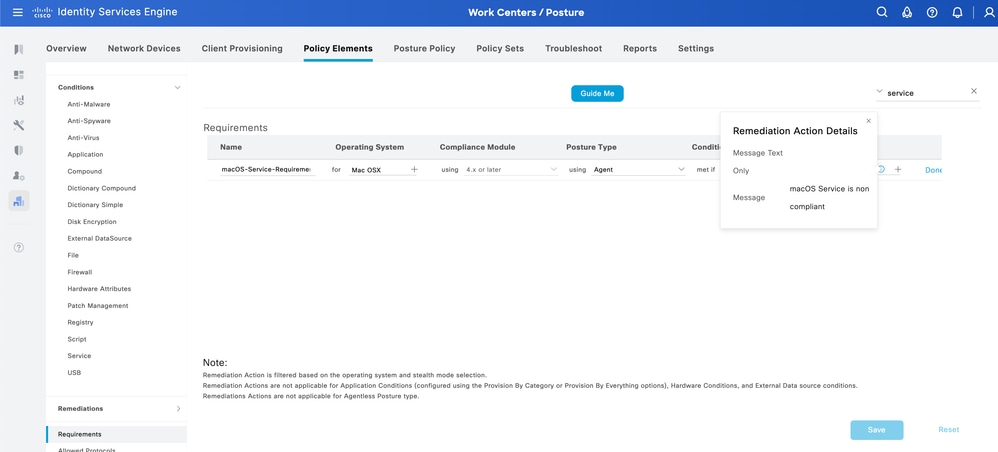
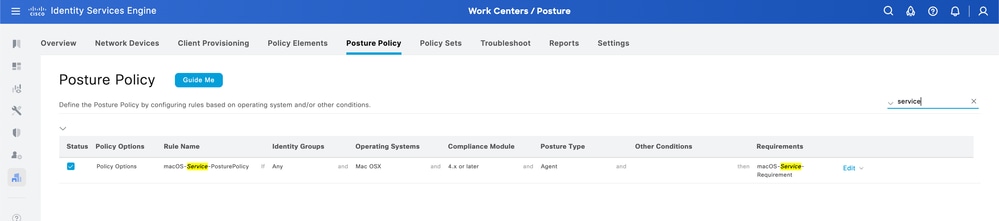
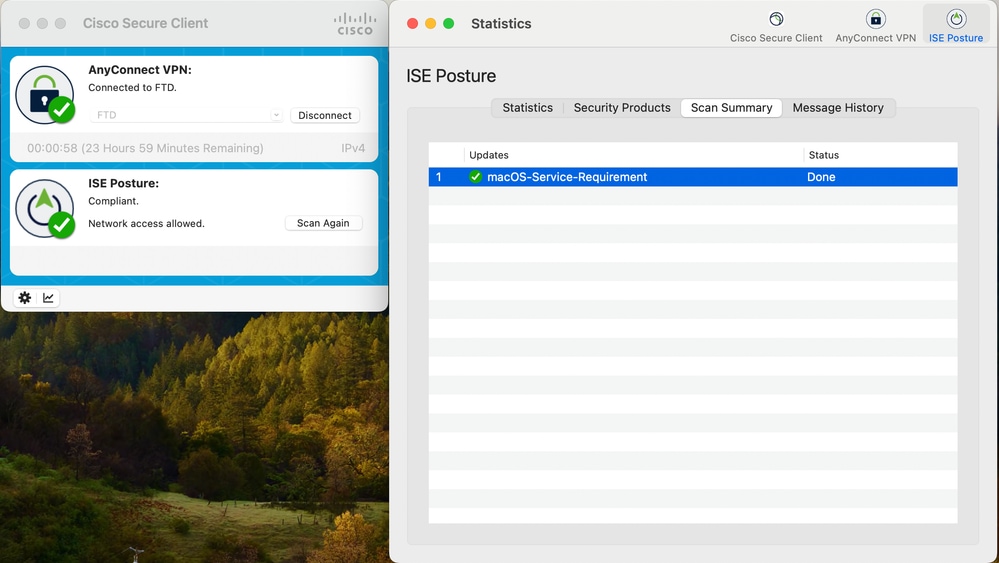
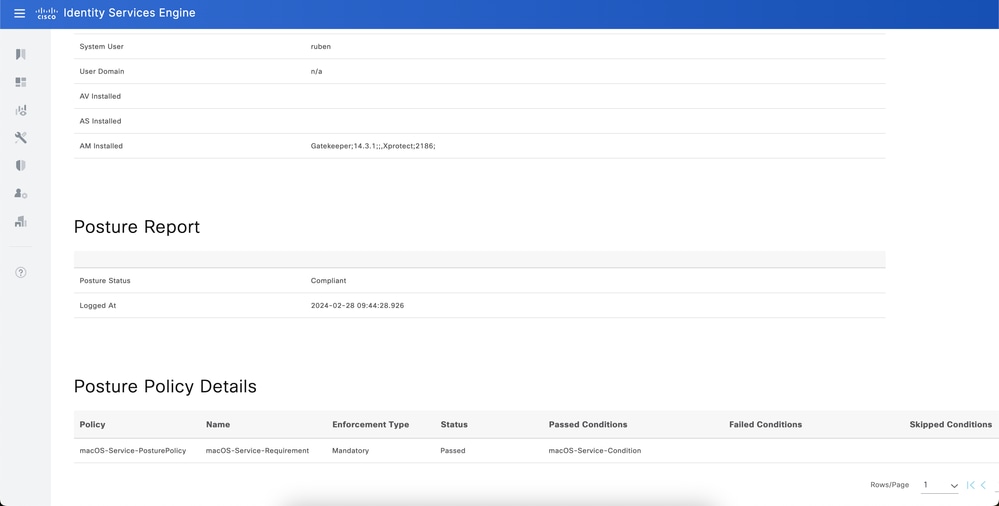
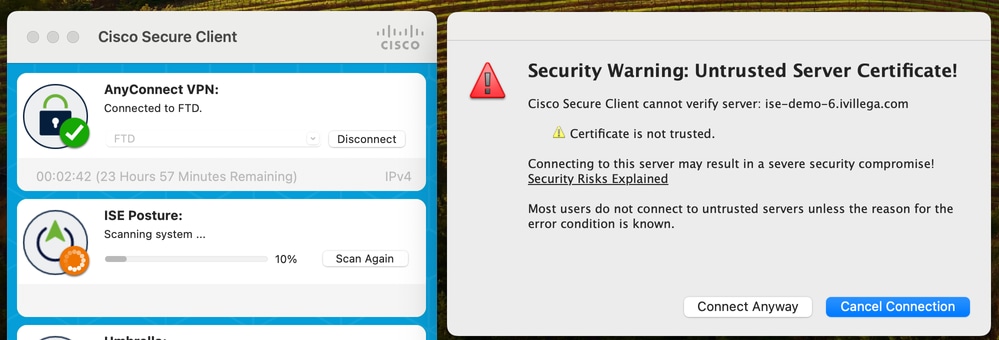
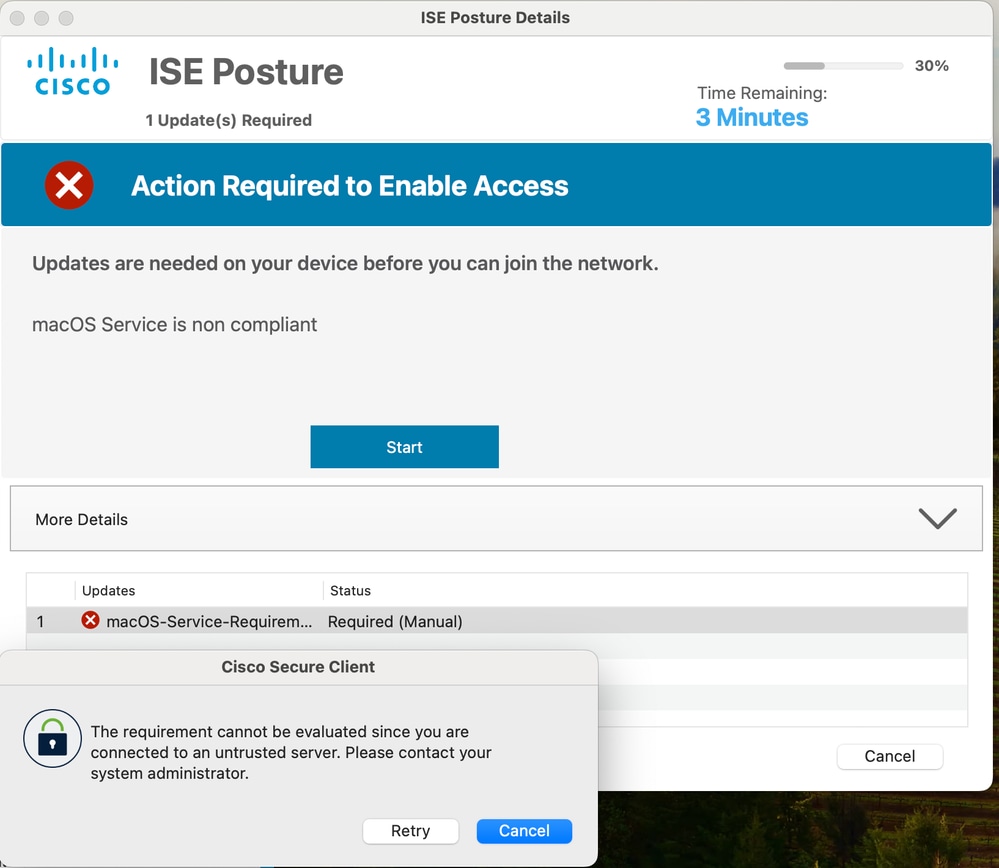
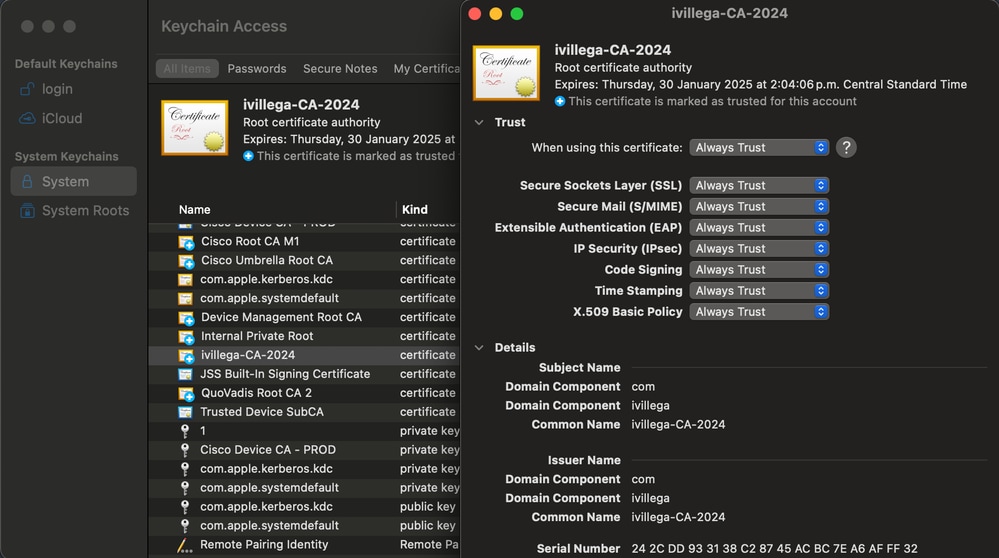
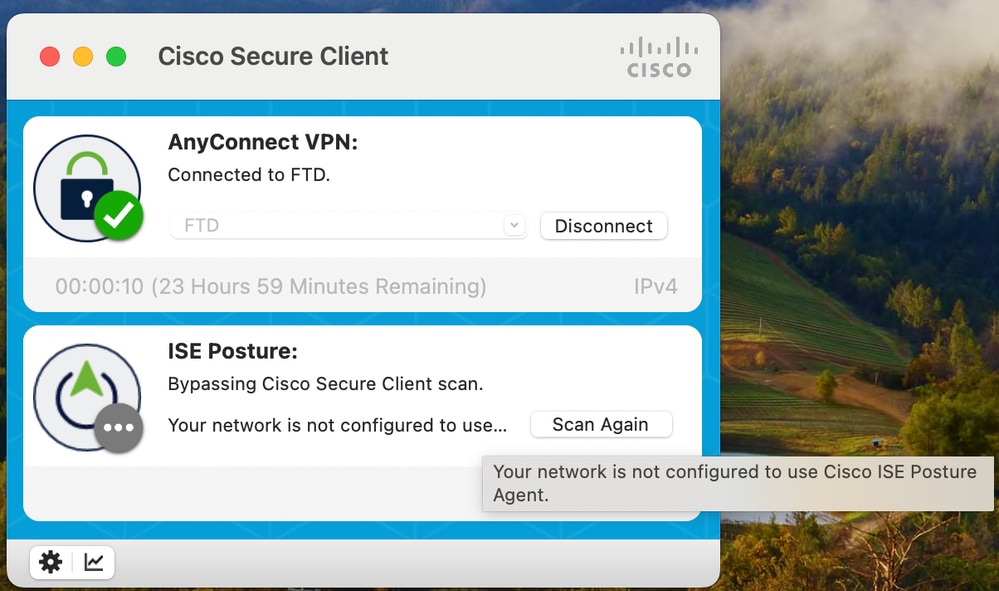
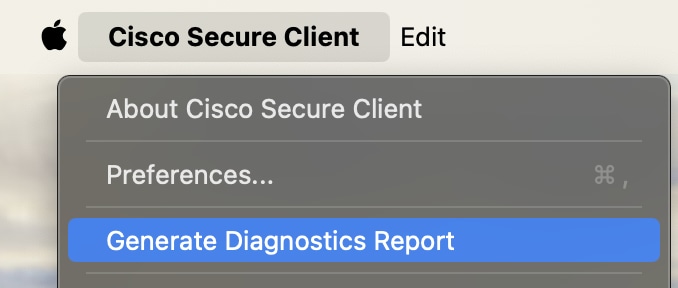
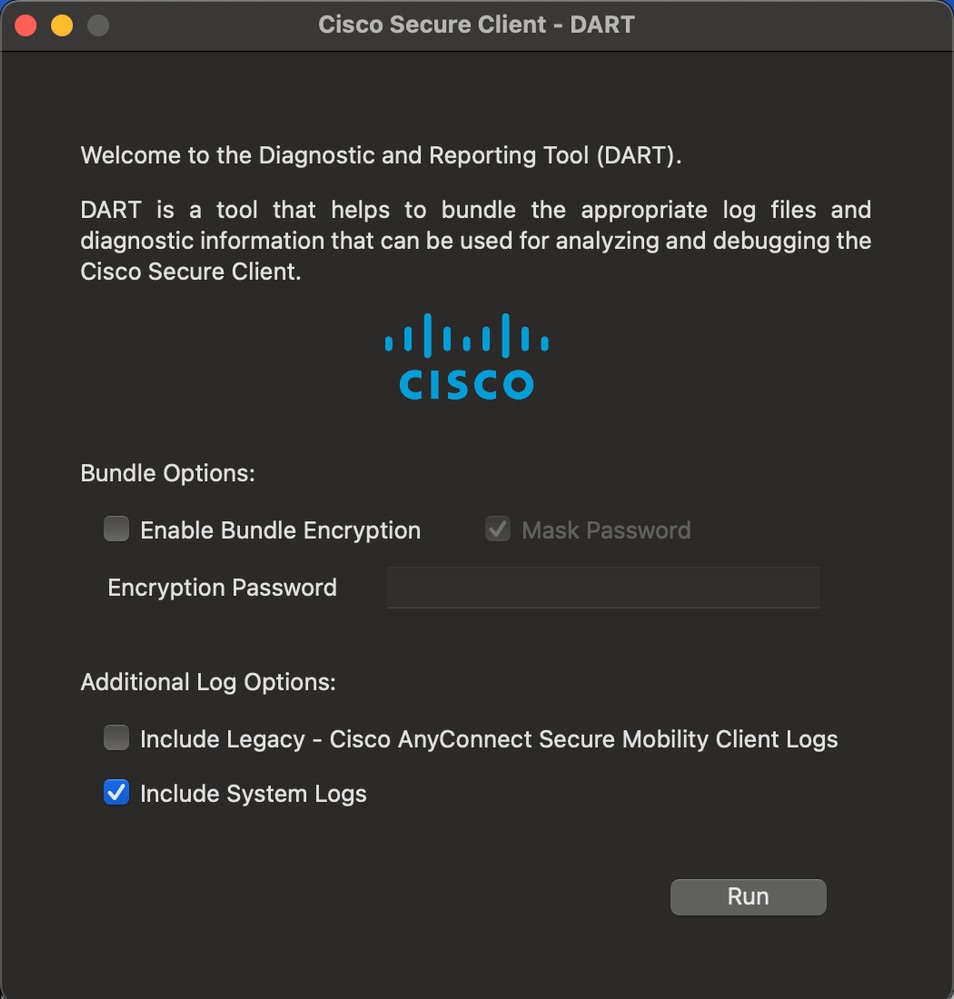
 反馈
反馈